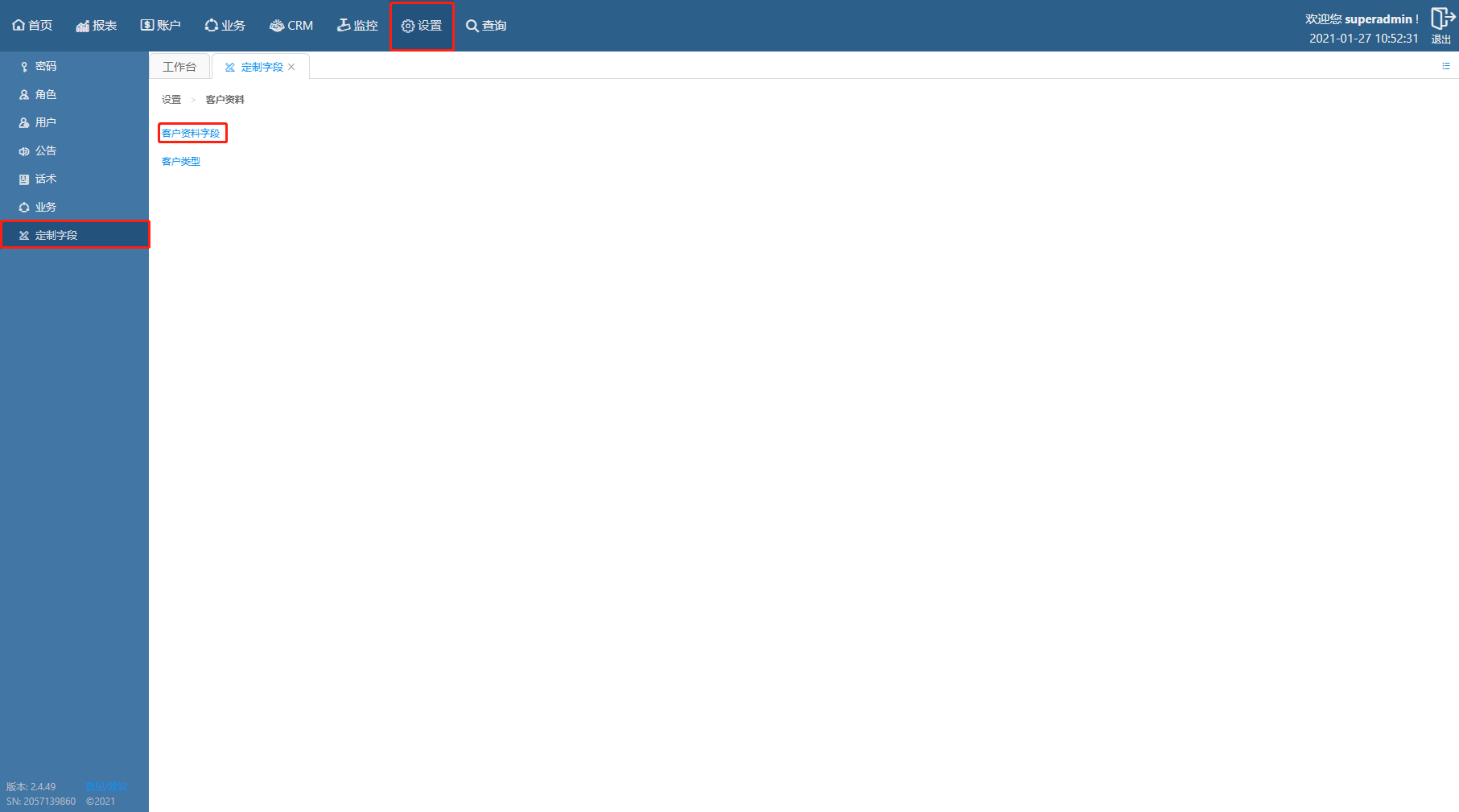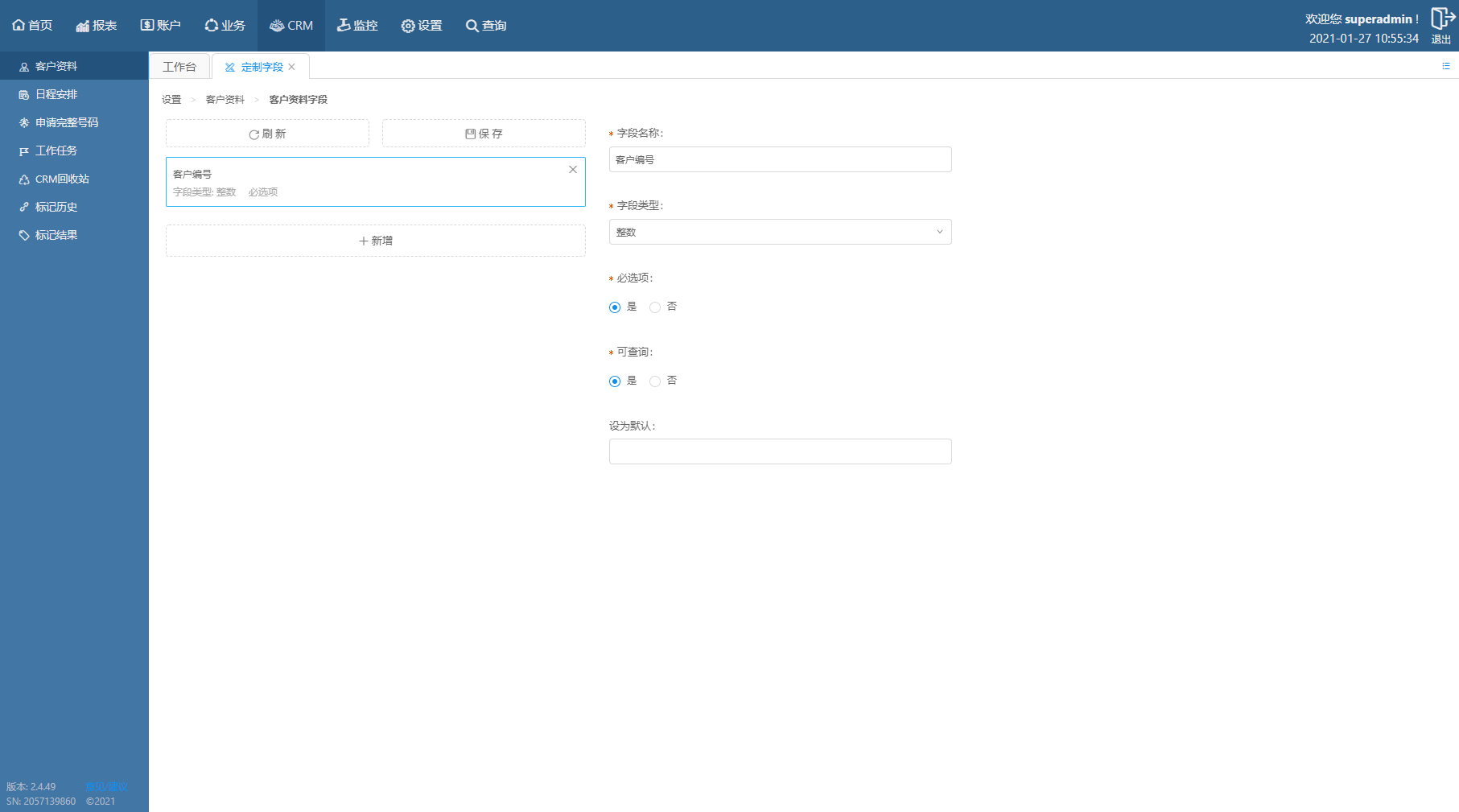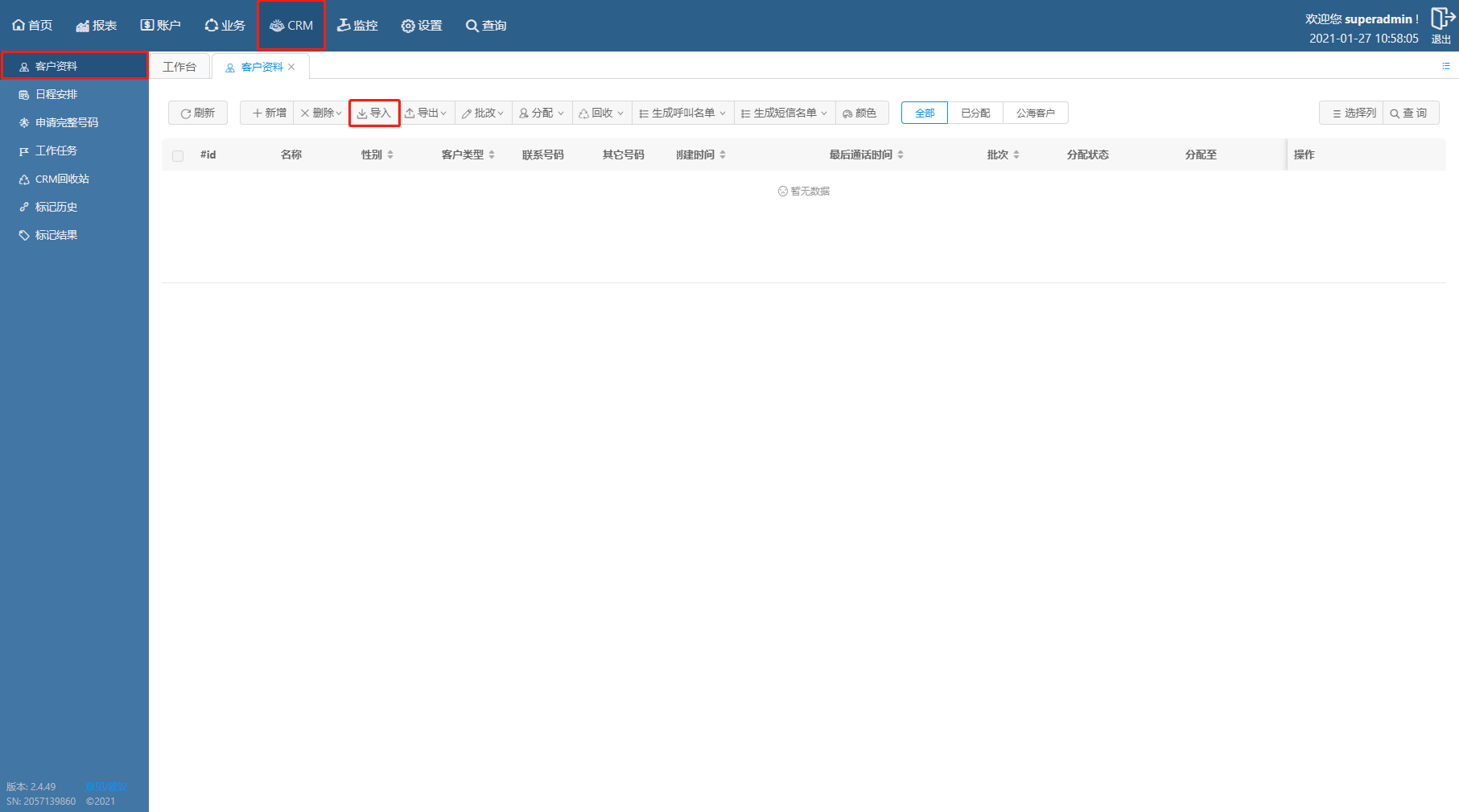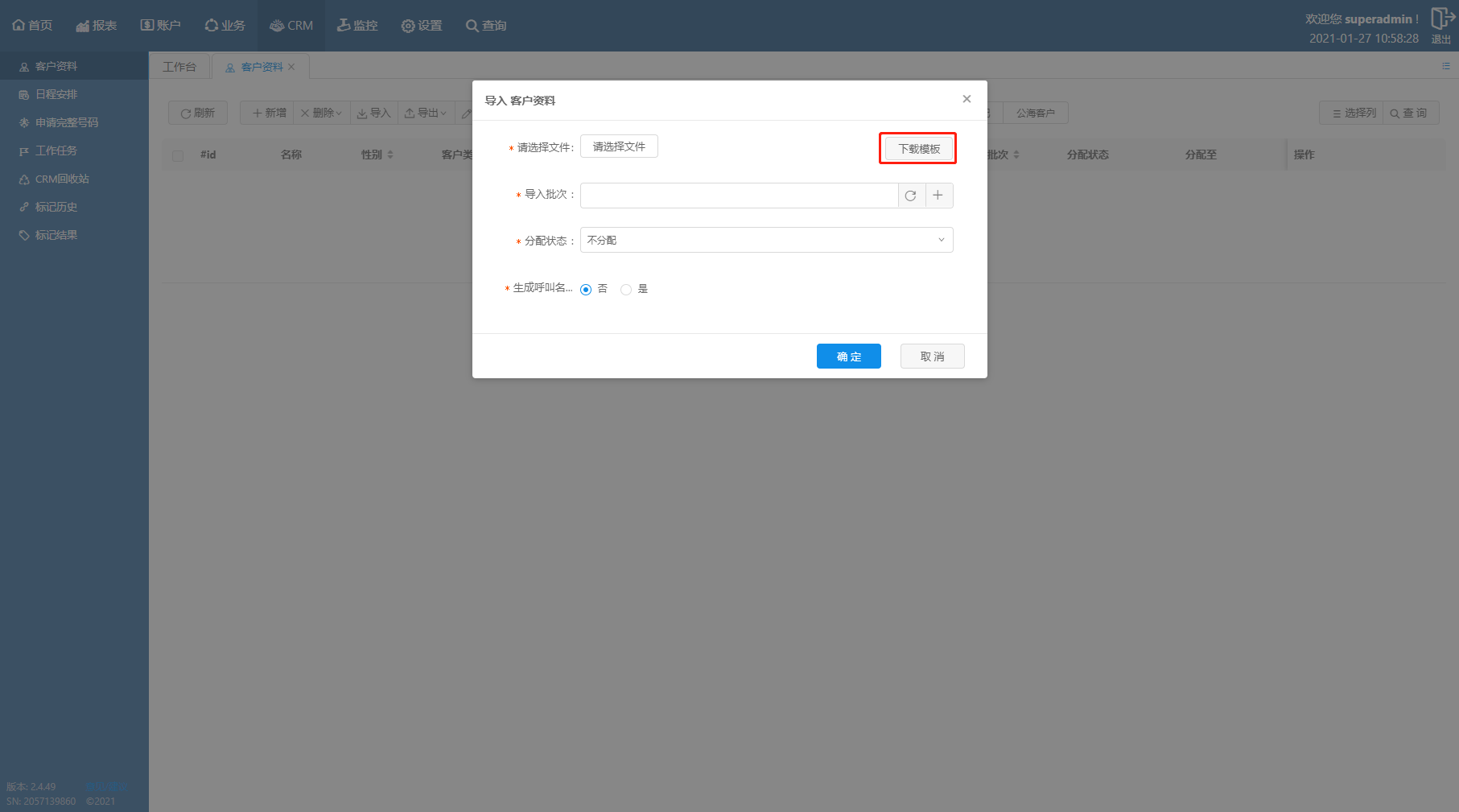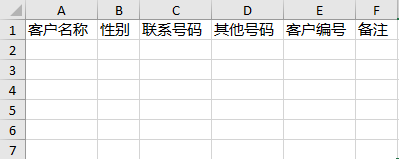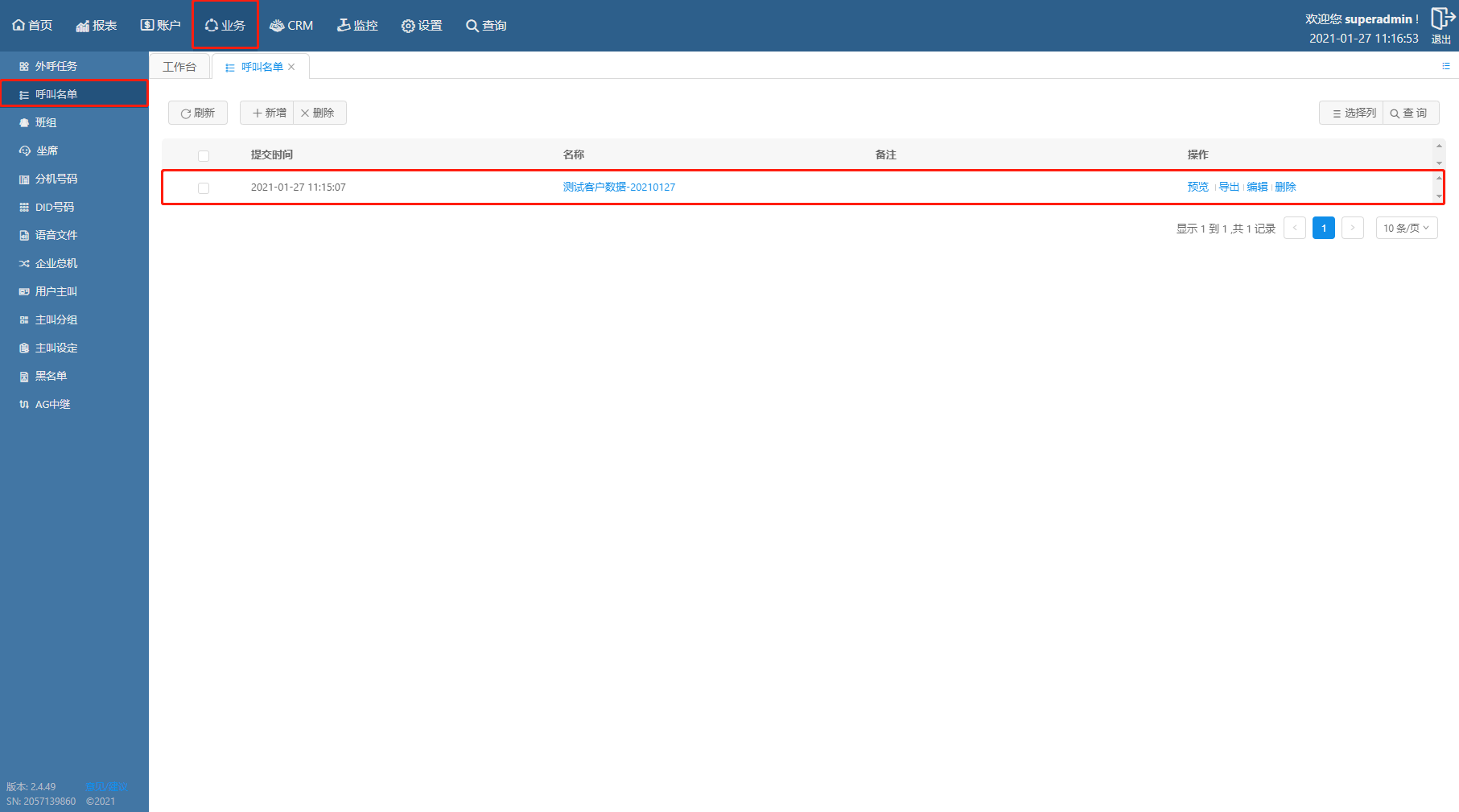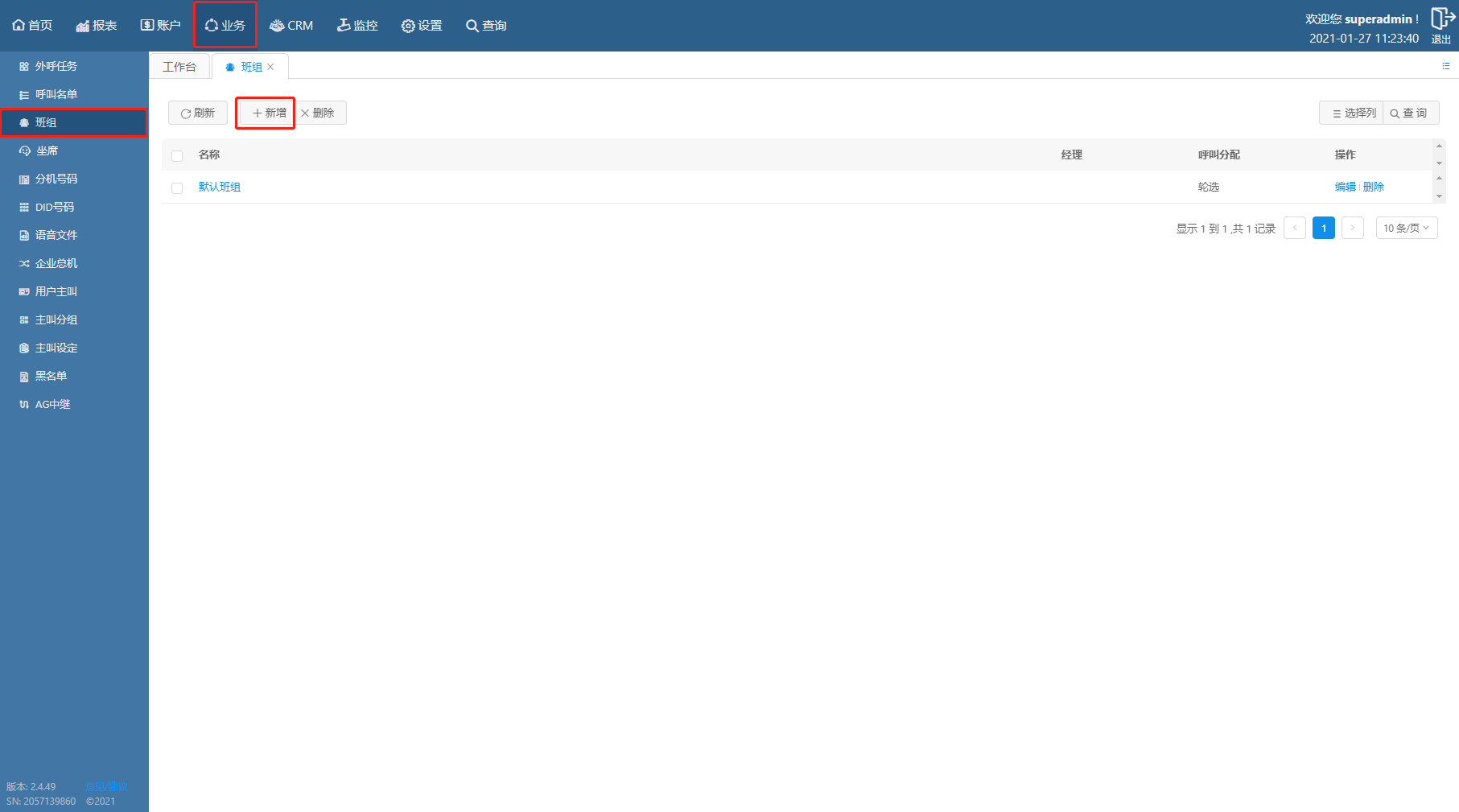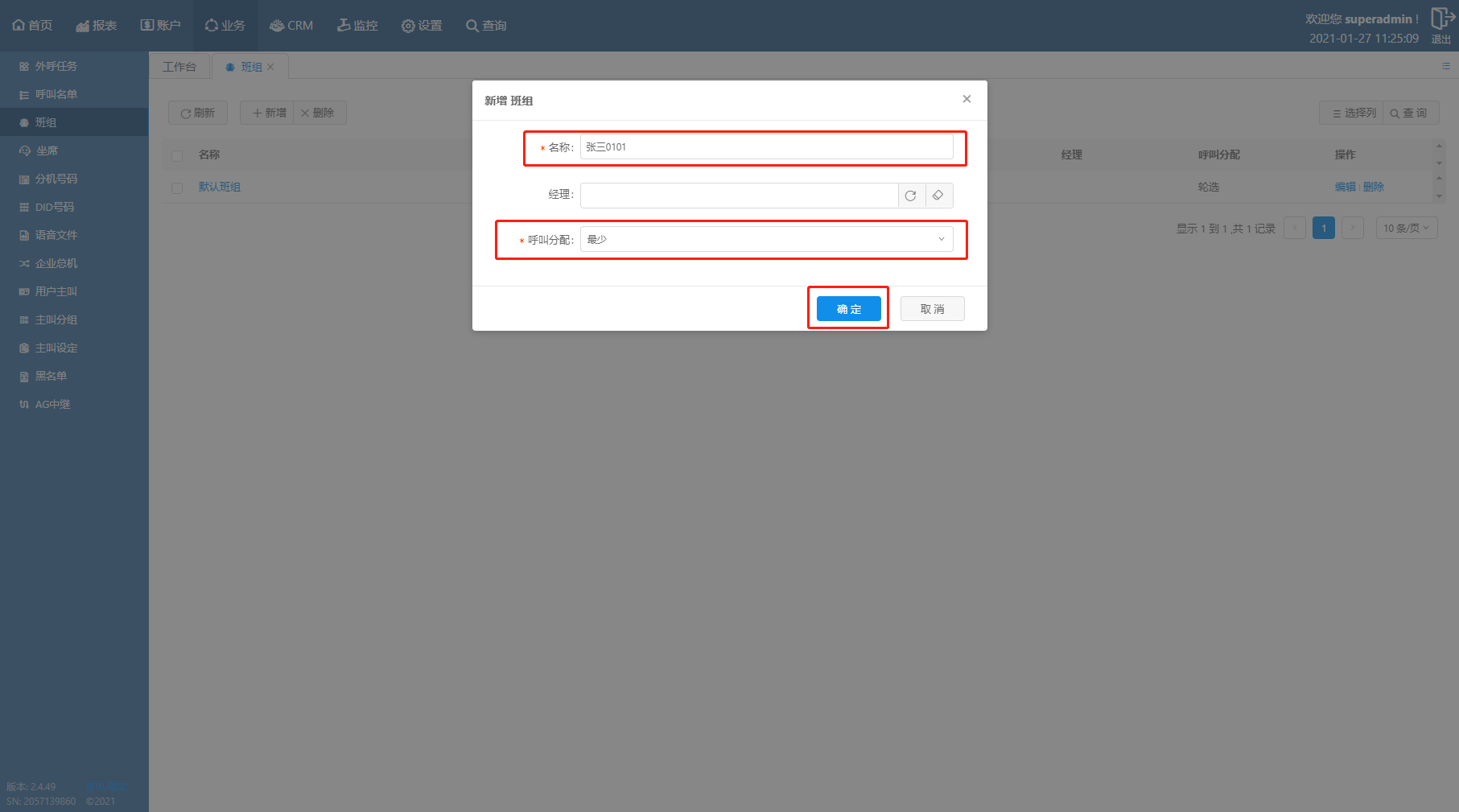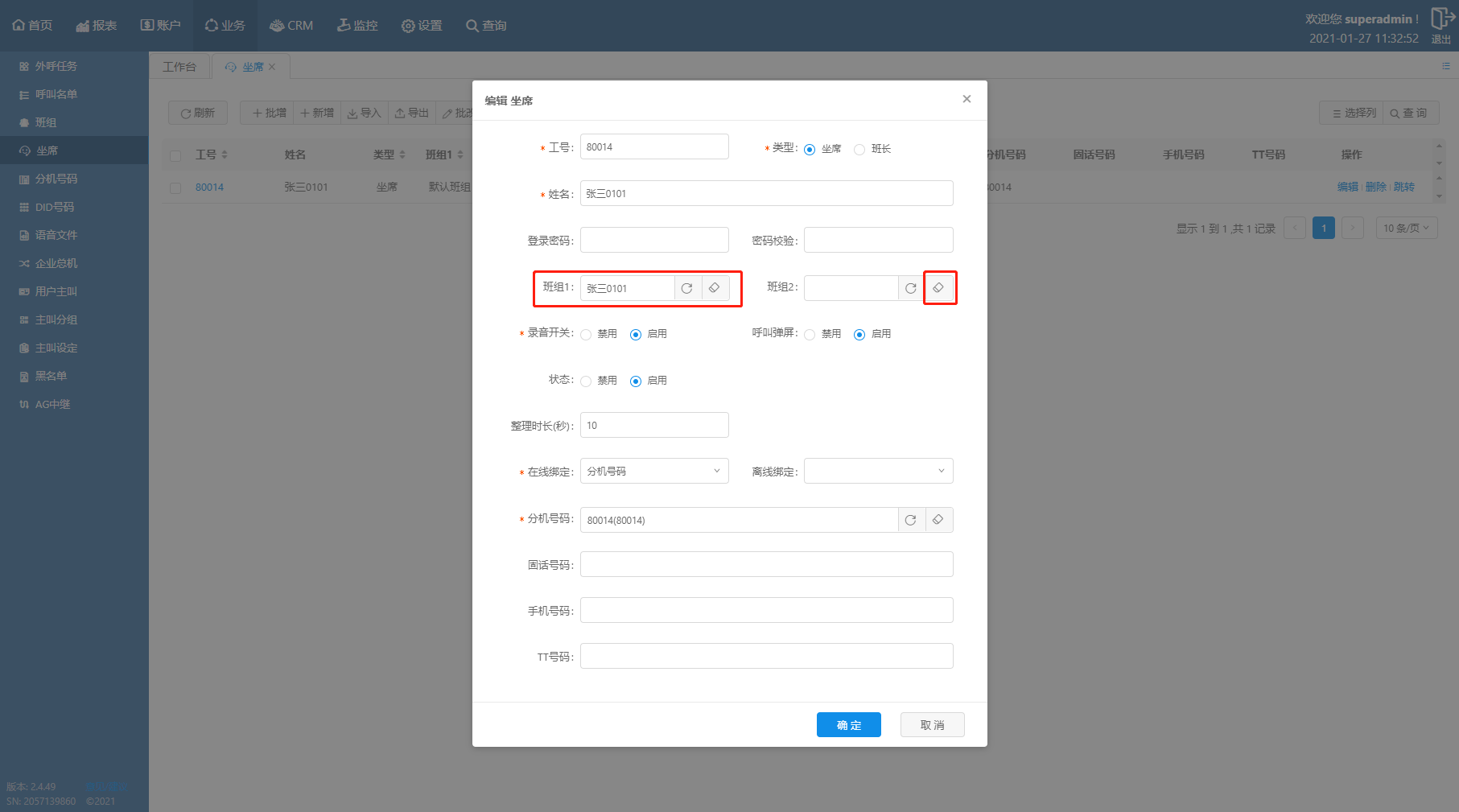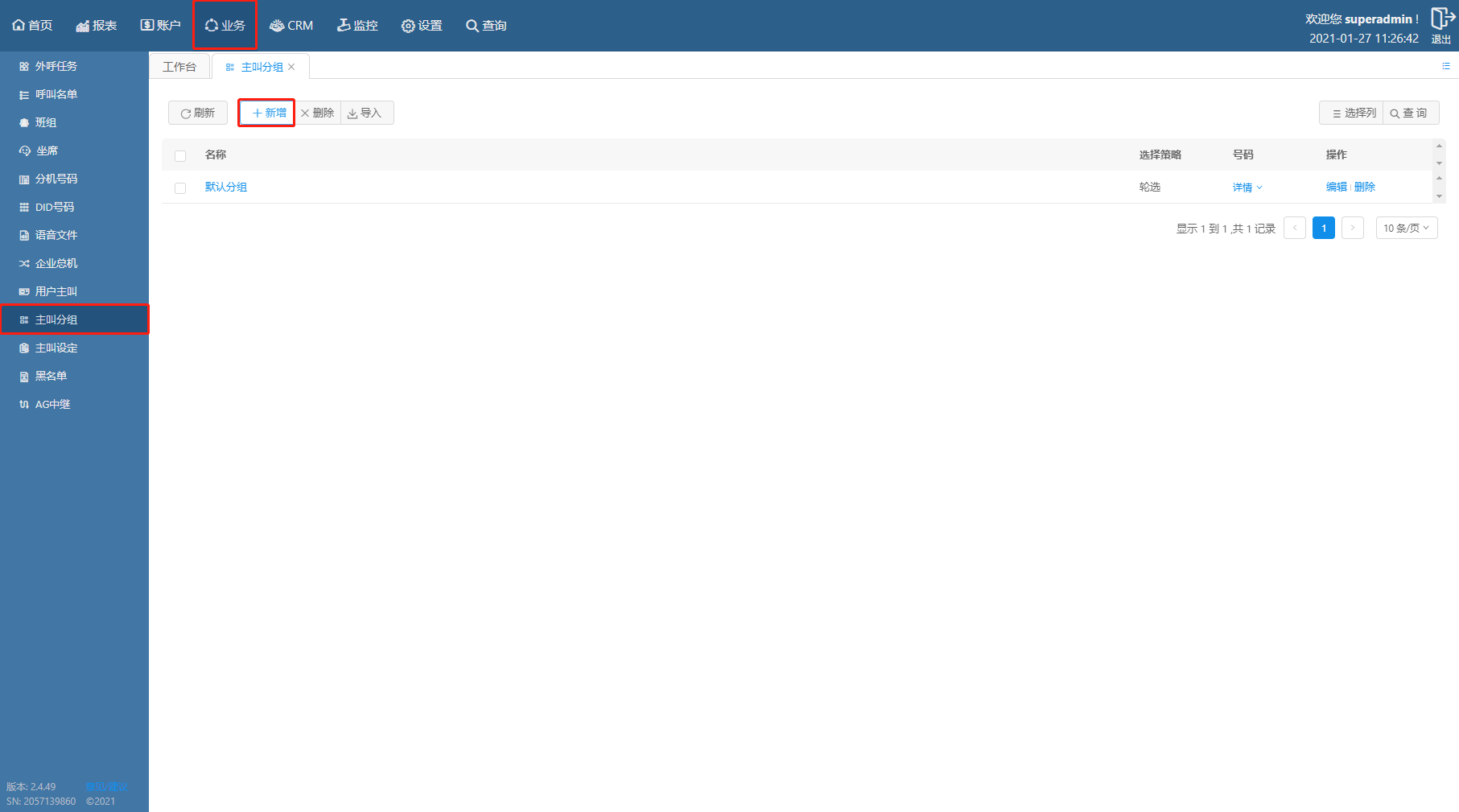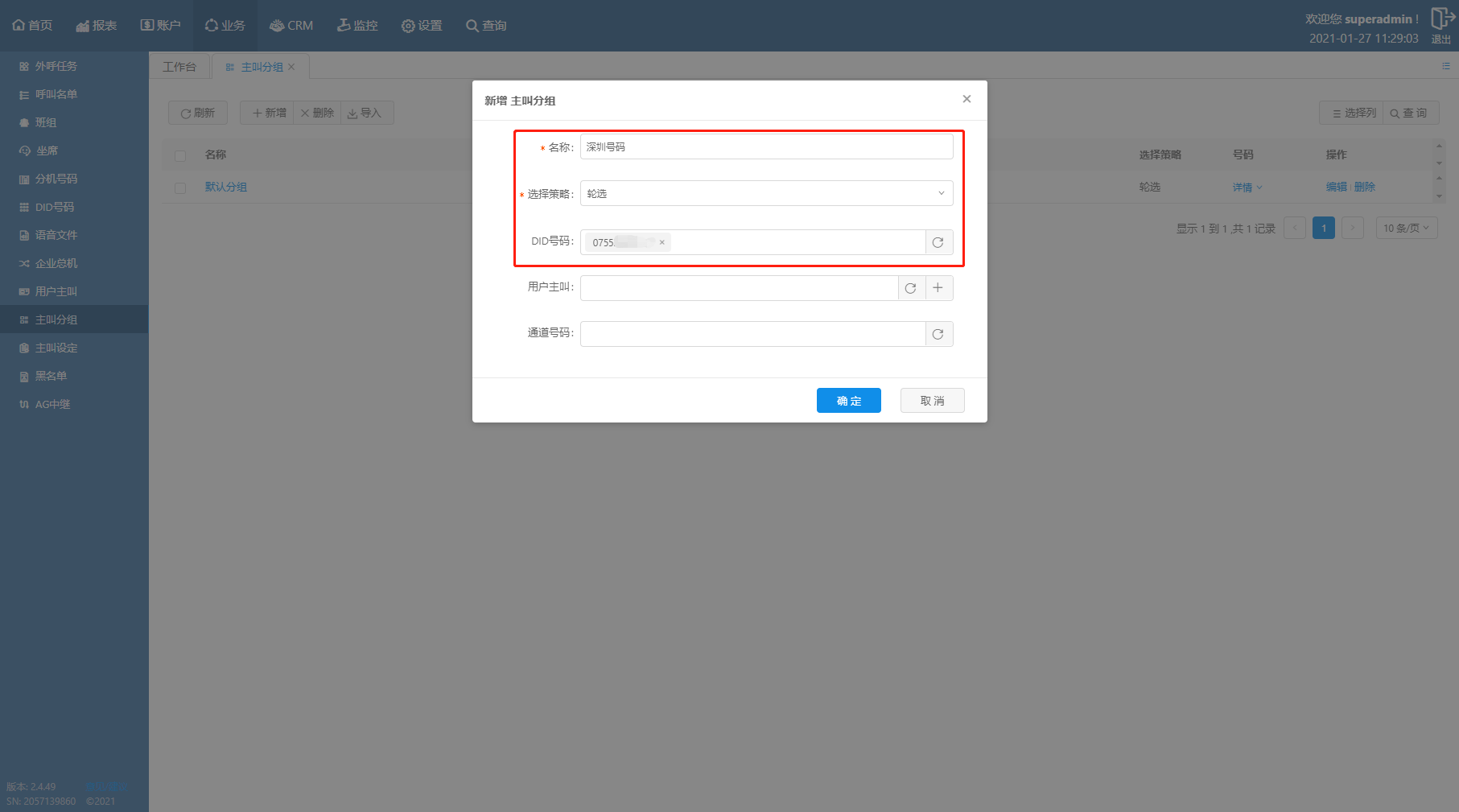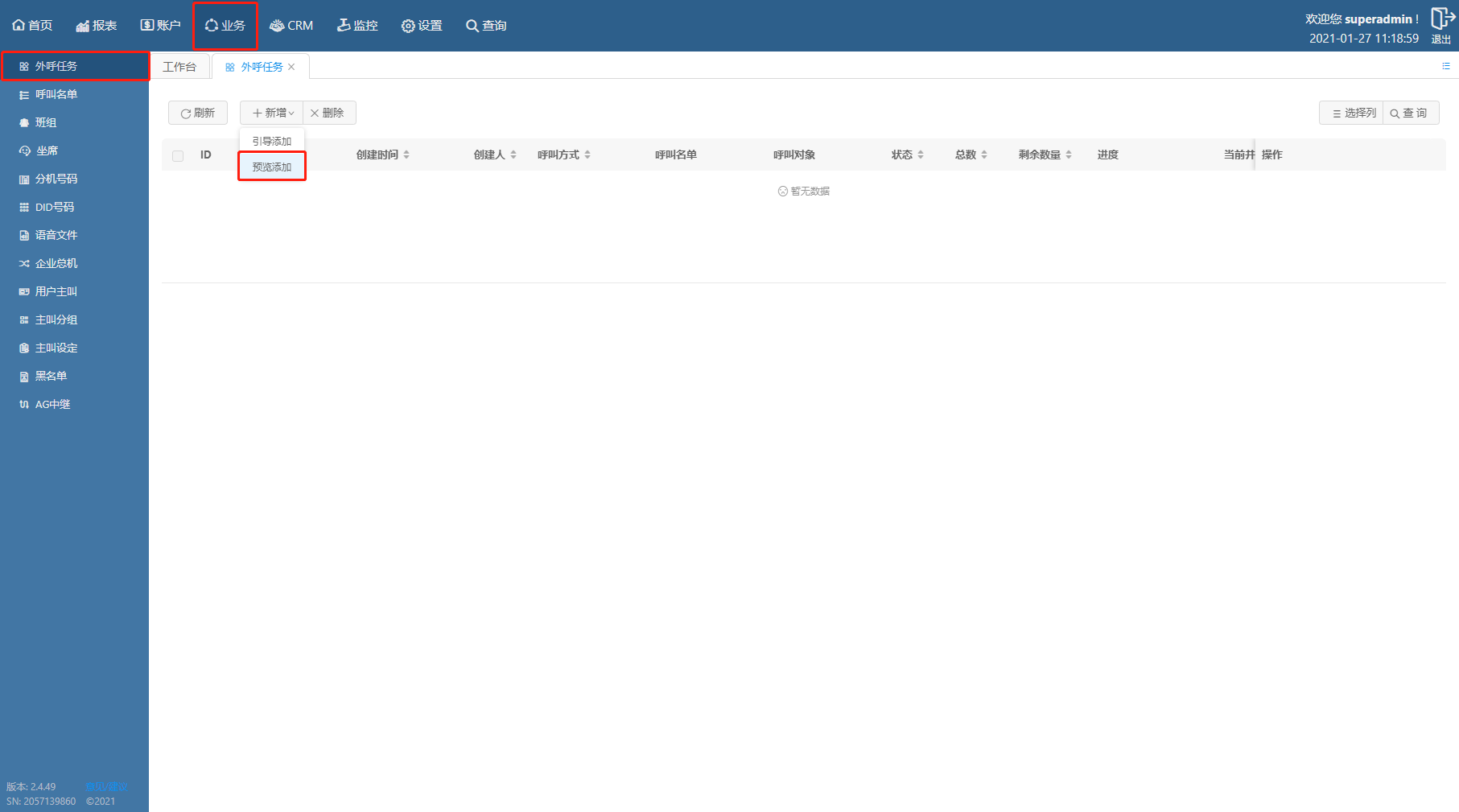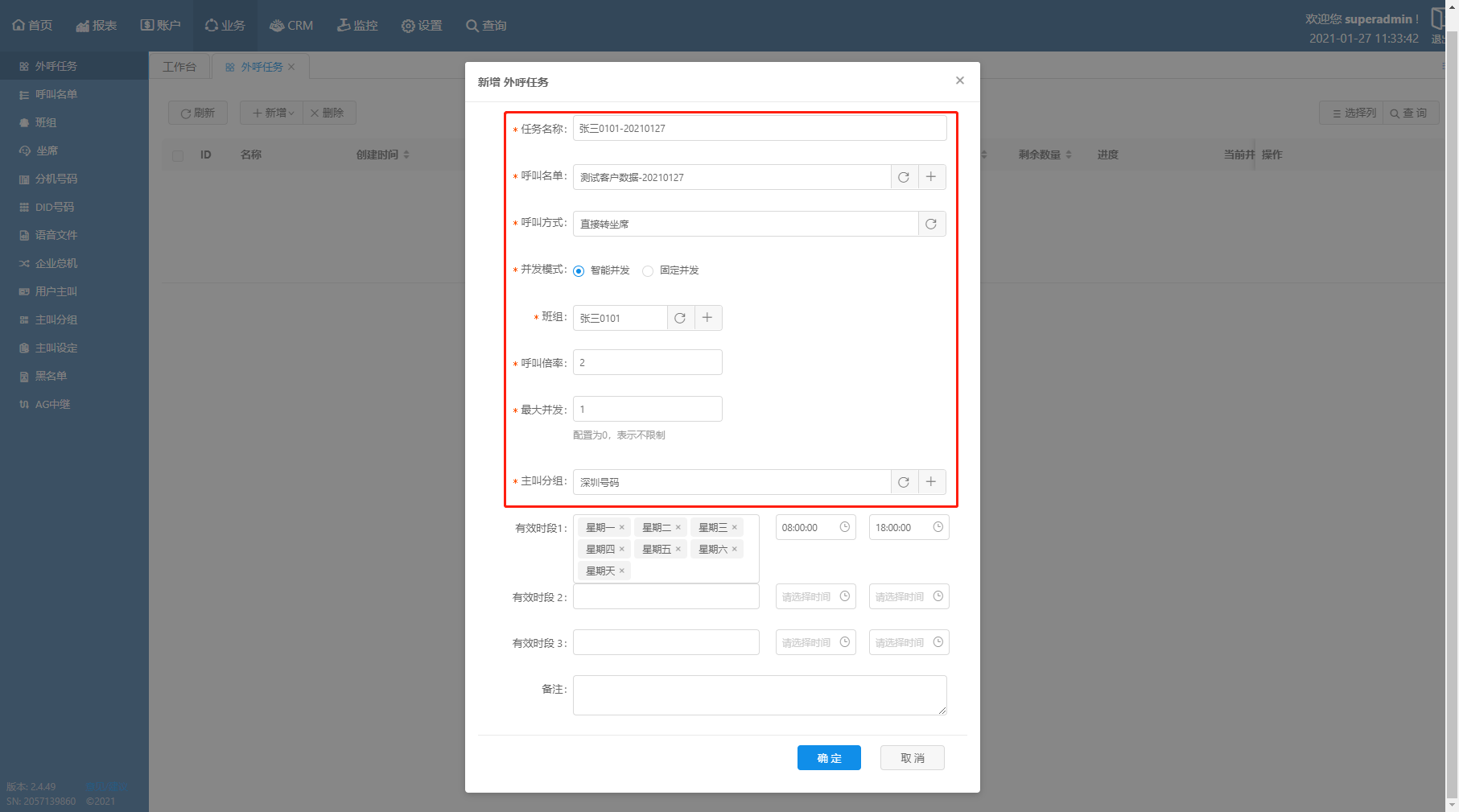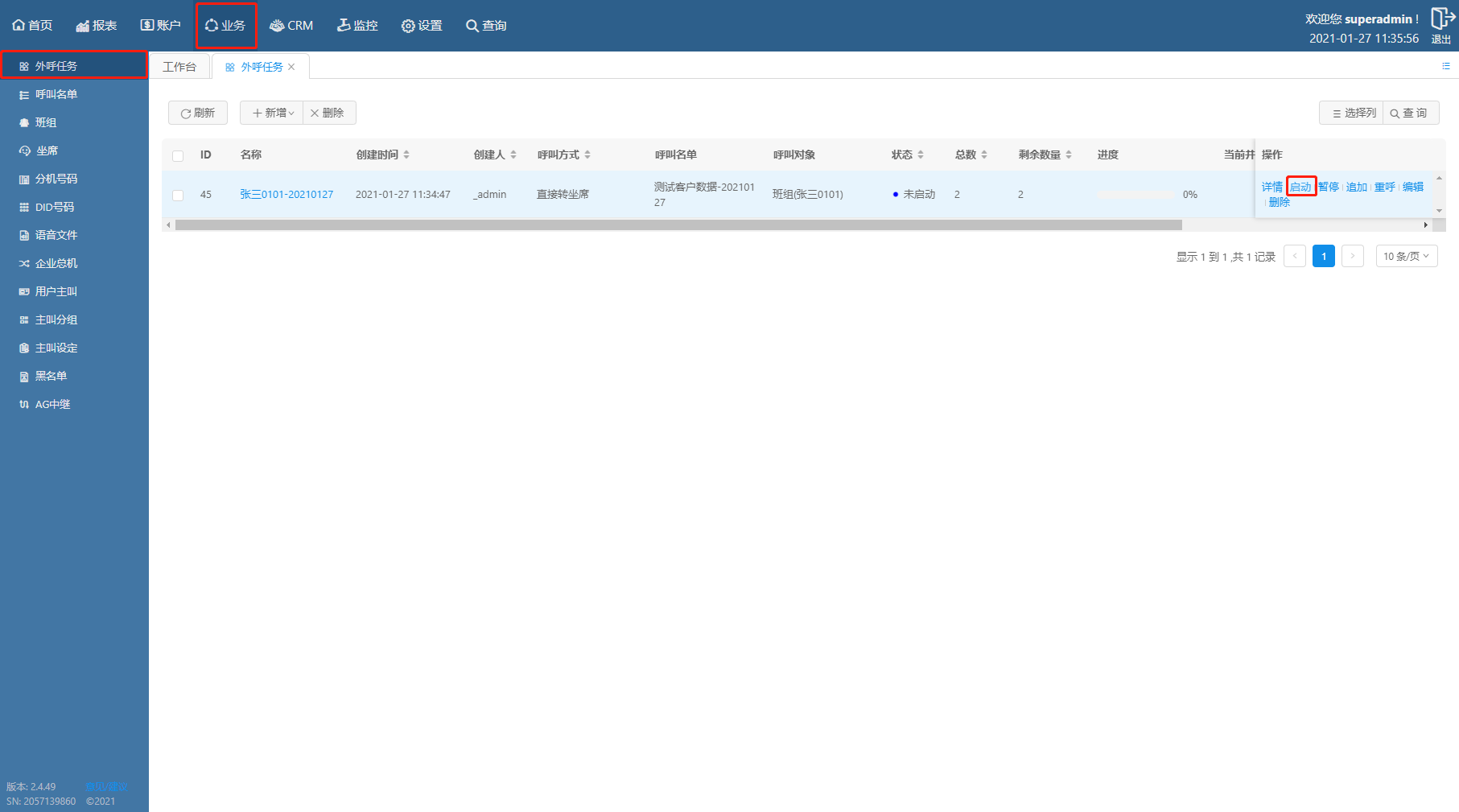一、登陆系统后点击“设置”>“定制字段”>“客户资料字段”
二、将需要导入的客户资料字段新增到系统中(ps:默认会有“客户名称”、“性别”、“联系号码”、“其他号码”、“备注”,所以这些字段是不需要再新增的了。),点击保存即可。
三、点击“CRM”>“客户资料”>“导入”>“下载模板”,这里我们可以看到刚才自定义的字段已经在模板内了。
四、我们可以将客户资料填写进该模板内,然后将客户资料表格重命名(ps:因为稍后生成的呼叫名单是根据表格文件名称命名的)。导入批次点击左侧“+”,自定义批次名称,
分配状态:(分配至坐席)
分配对象:(选择分配的坐席)
生成呼叫名单:(是)
然后点击确定,客户资料就被导入到CRM内了。
五、点击“业务”>“呼叫名单”,在这里就能看到刚才生成的呼叫名单了。
六、先创建班组,因为自动外呼任务里需要选择一个接听的班组。点击“业务”>“班组”>“新增”。
输入名称(最好是坐席名称),呼叫分配(自定义),然后点击确定。
七、然后将坐席添加进该班组,点击“业务”>“坐席”>指定坐席“编辑”
将班组1设置为刚才创建的班组,班组2点击右侧清除,然后点击确定。
八、再创建一个主叫分组,配置用于自动外呼的号码。点击“业务”>“主叫分组”>“新增”。
名称:(自定义)
选择策略:(轮选)
DID号码:(选择已有DID号码)
点击确定。
九、接下来我们创建自动外呼任务,点击“业务”>“外呼任务”>鼠标触碰“新增”>“预览添加”。
任务名称:(自定义)
呼叫名单:(选择刚刚创建的呼叫名单)
呼叫方式:(选择直接转坐席)
并发模式:(智能并发)
班组:(选择刚才创建的班组)
呼叫倍率:(自定义)
最大并发:(自定义)
主叫分组:(选择刚才创建的主叫分组)
点击确定。
十、任务创建好了,点击启动即可运行。当坐席注册分机登陆系统之后将会开始自动外呼,点击详情可查看任务状态。